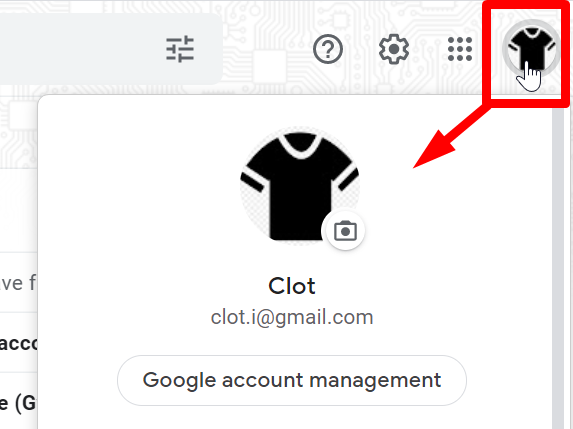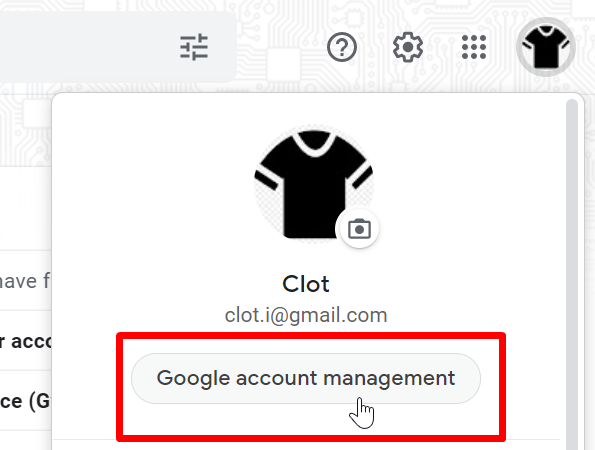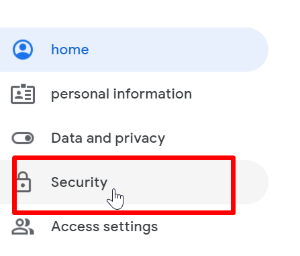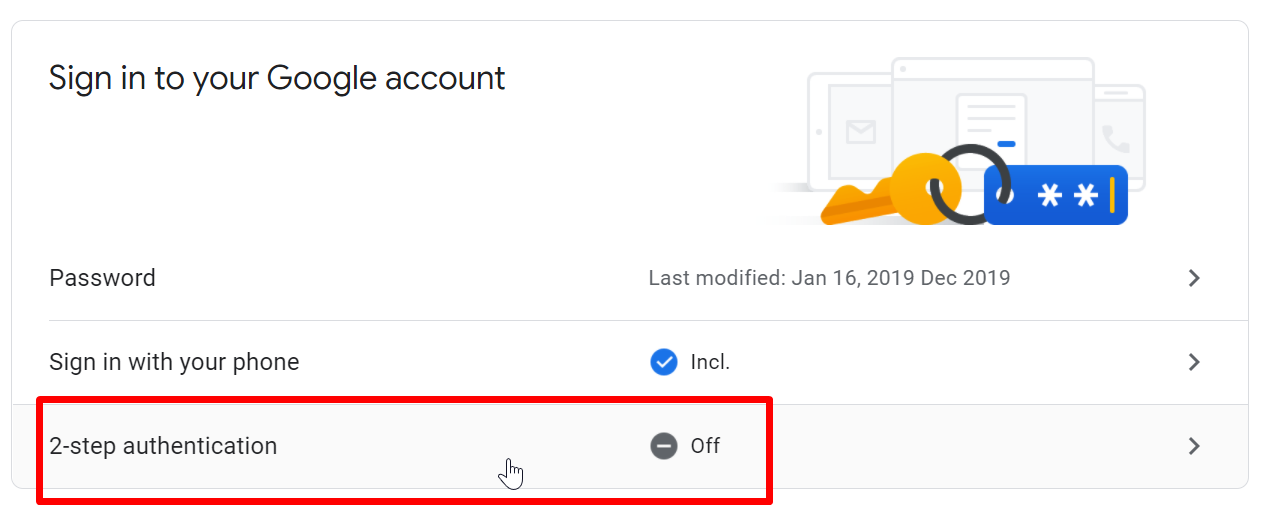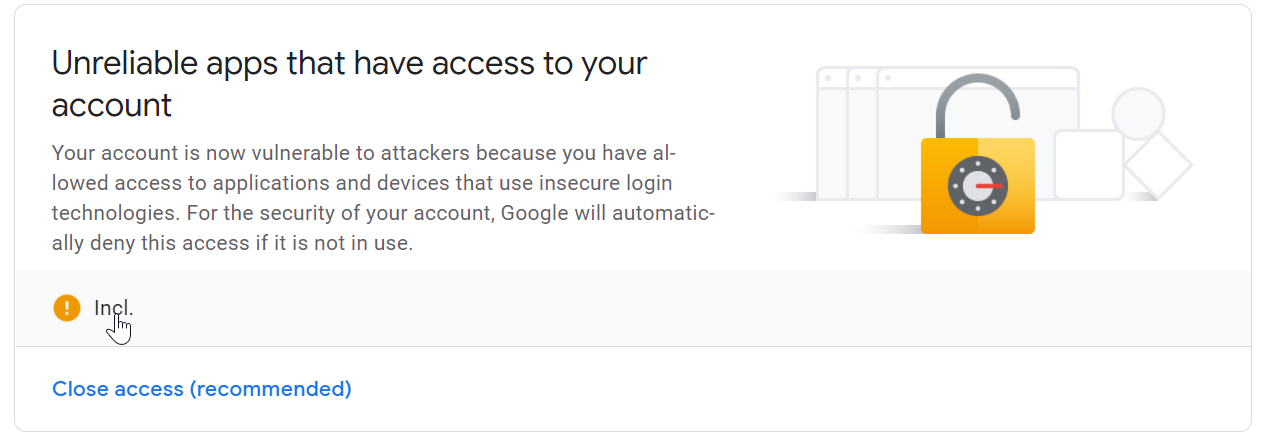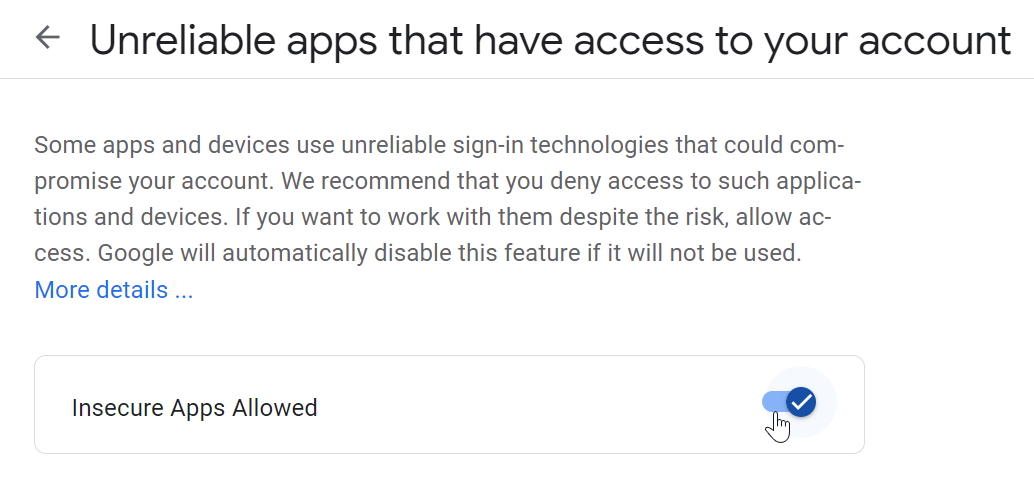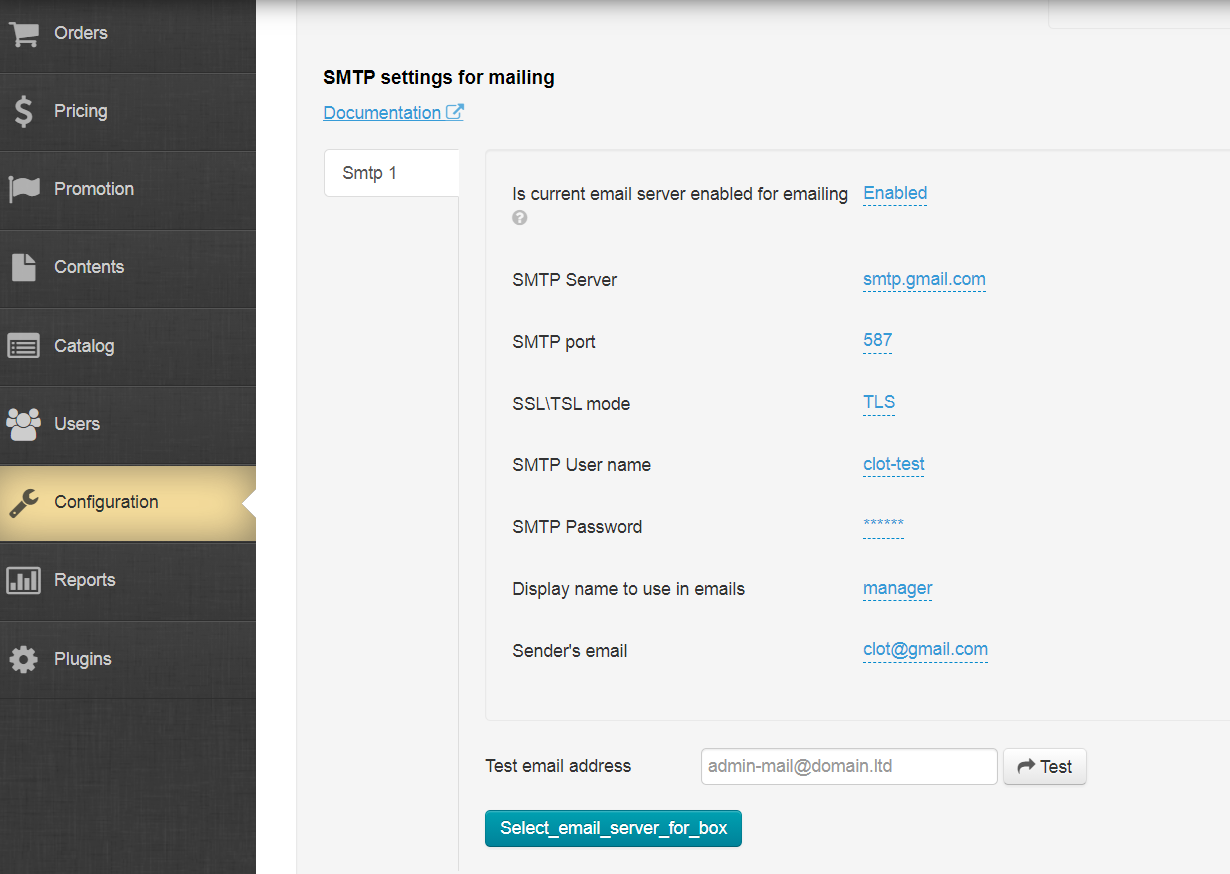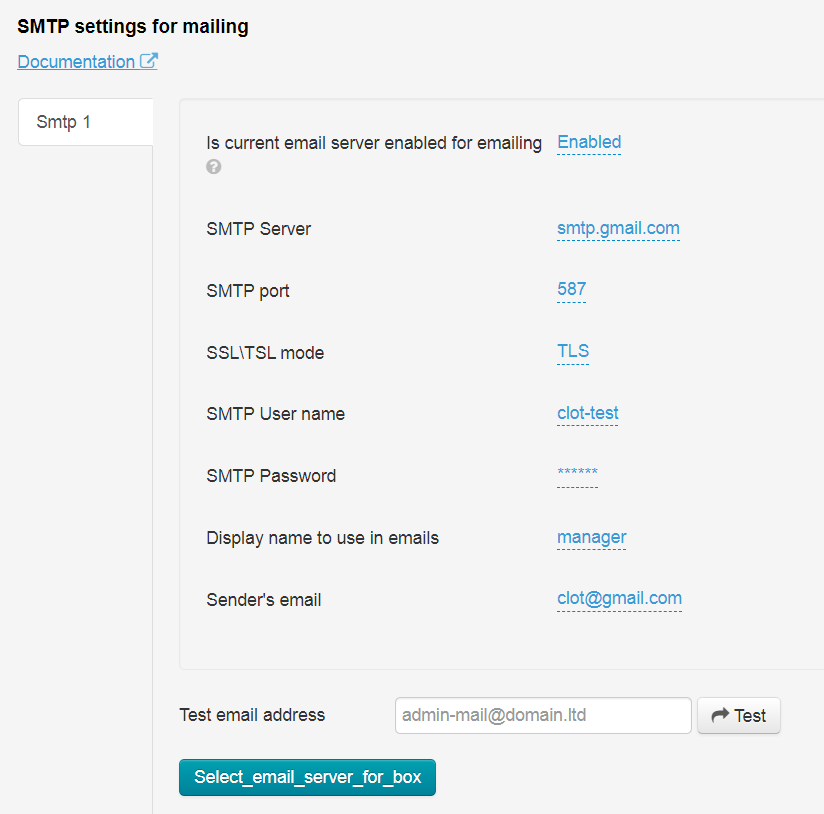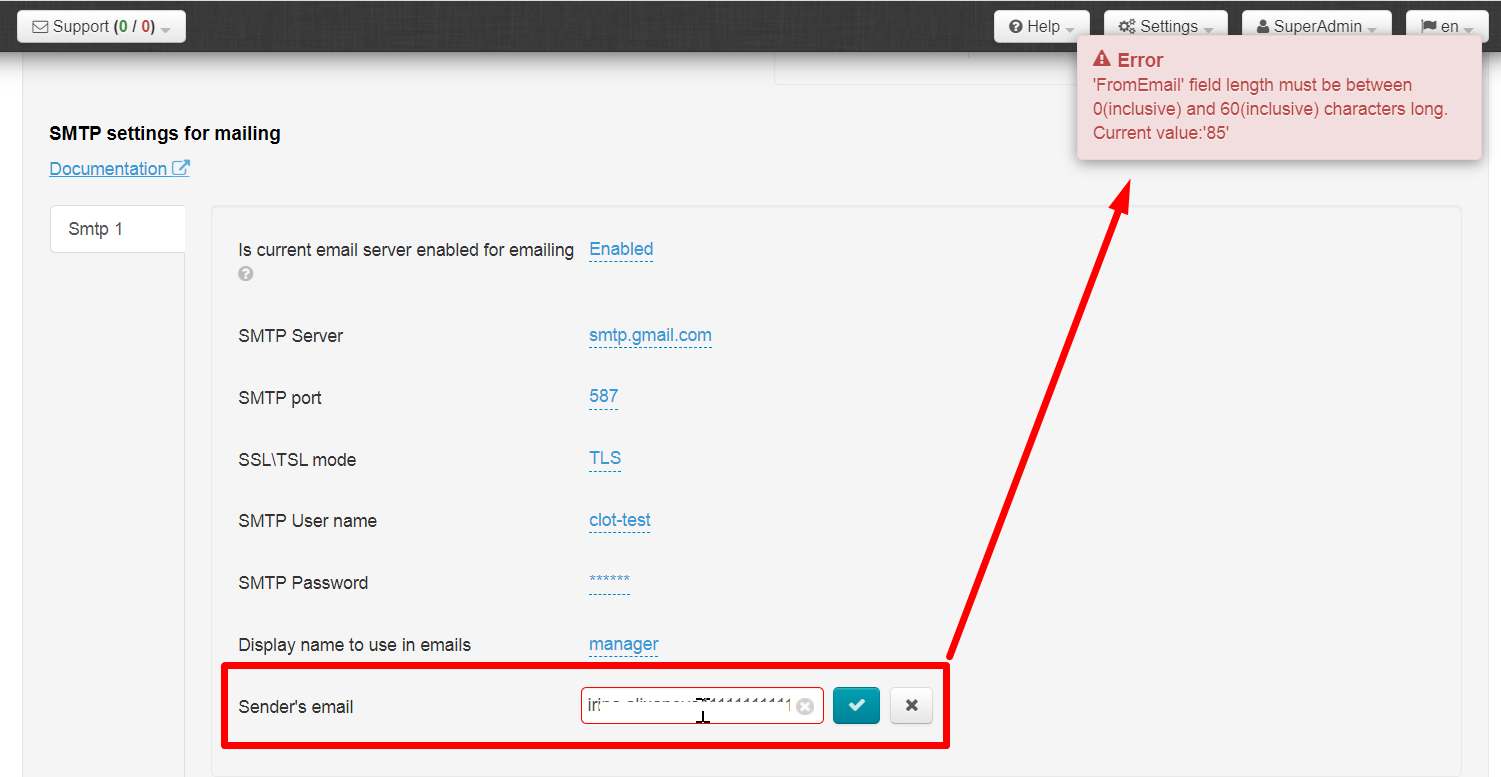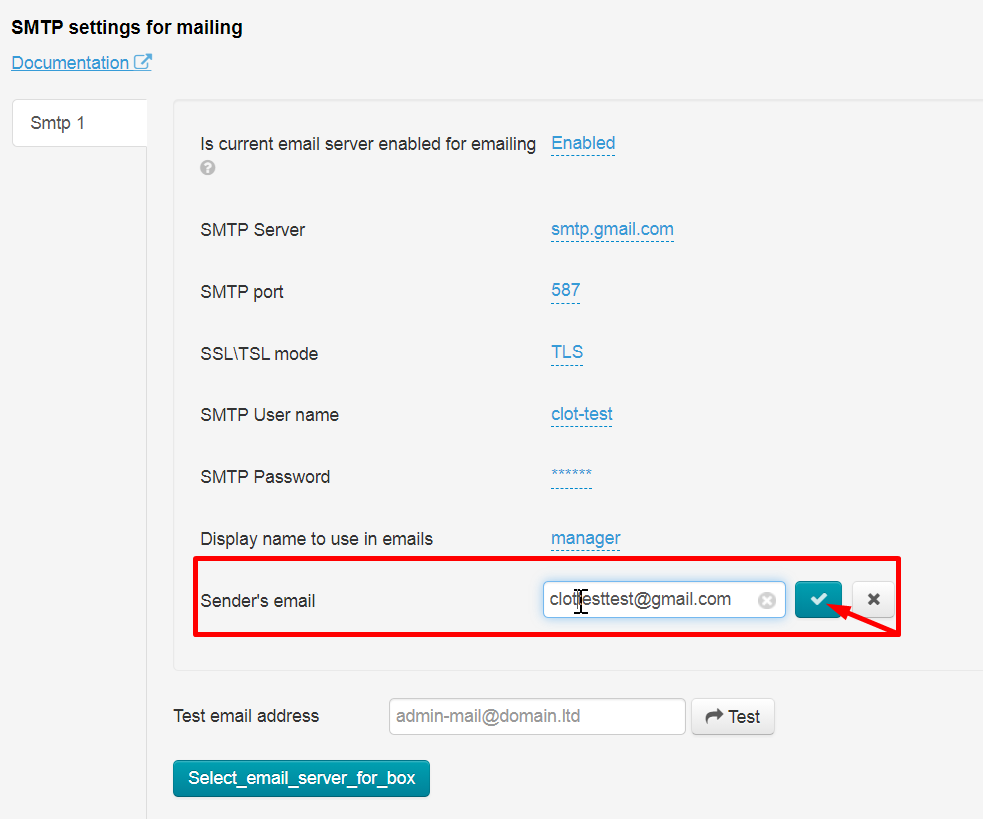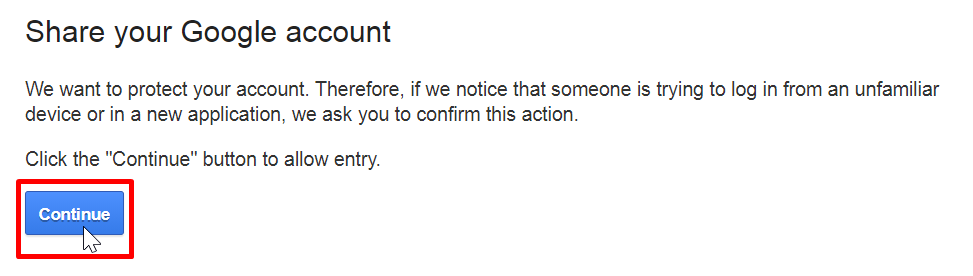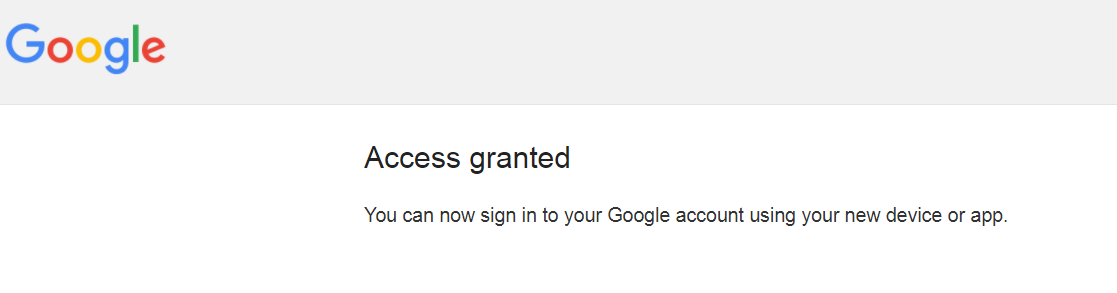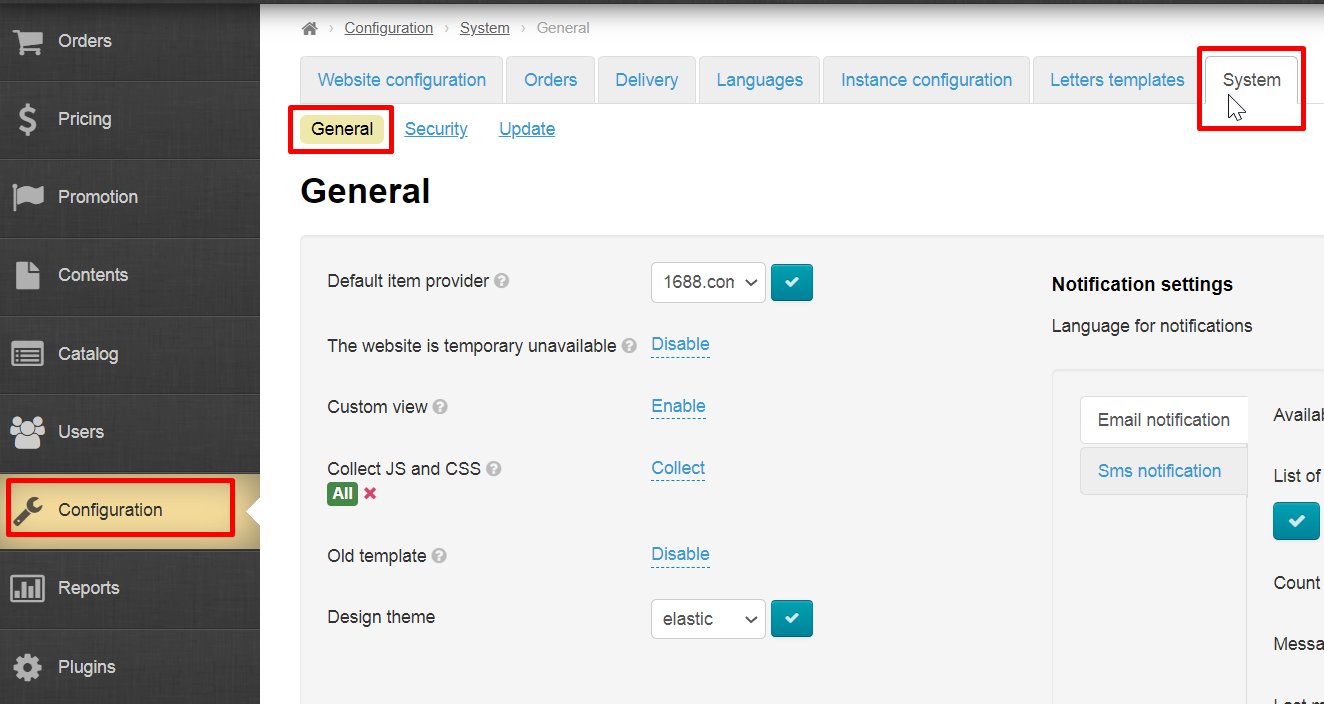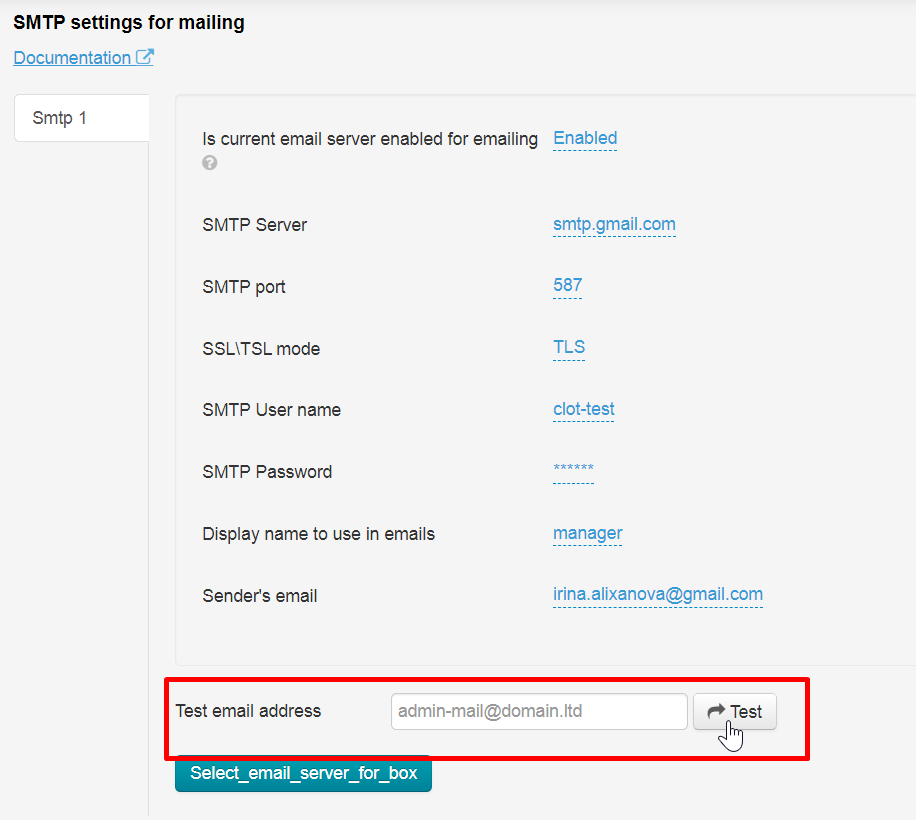| Оглавление |
|---|
...
General requirements for email registration
You must register email account at any mail service if you don't have it.
Password
| Информация |
|---|
It is important that the password begins and ends with letters. Example a123456a. |
This condition for the password is important, since third-party messaging services (such as OT admin panel), for security reasons, do not "accept" passwords consisting only of numbers or when the numbers are at the beginning and end, and are not authorized in the postal service.
Disable 2-Step Verification
It helps OT Box to use specified email without errors. Undoubtedly, this action lowers email security, so we recommend not to use your main email (through which you authorize or restore access).
Email registration
Full instruction for email registration
Общие требования к регистрации почты
Если у Вас нет почтового аккаунта, необходимо зарегистрировать его на любом почтовом сервисе (желательно из нижеперечисленных).
Важно чтобы пароль начинался и заканчивался буквами. Пример a123456a.
Это условие для пароля важно, так как сторонние сервисы отправки сообщений (такие как админка ОТ), в целях безопасности, не «воспринимают» пароли, состоящие только из цифр или когда цифры в начале и в конце, и не авторизуются в почтовой службе.
Для регистрации почтового аккаунта просто кликните по названию почтовой службы в меню и следуйте инструкциям, описанным в документации. Тонкости настроек описаны для каждого почтовика отдельно.
Почта на Ответственном хостинге ОТ (для сайтов, которые на нашем хостинге)
Регистрация почты
...
В поле "Имя" пишем e-mail вот в таком формате: имя_почты. Даже если полный e-mail: имя_почты@название_сайта.com.
Что писать в админку?
Заполняем данные в админке. Для этого заходим в раздел «Конфигурация › Система › Общие» и смотрим форму:
Использование данного сервера для рассылки email'ов — Использовать
- SMTP сервер : mail.название вашего сайта. Например ваш сайт называется krasota.com. Тогда поле SMPT сервер заполните так: mail.krasota.com
- SMTP порт : 25
- Режим SSl\TSL : Без защиты
- Логин Полный емейл
- Пароль Пароль, который вы задали своему ящику на хостинге
- Имя отправителя Любое, например название вашего интернет-магазина
- Email, с которого отправляется письмо повторить емейл
Регистрация почты
Полная инструкция по регистрации почты: https://support.google.com/accounts/answer/27441?hl=en
Настройка почтового аккаунта
Теперь будет самая важная часть настройки, которая повлияет на отправку писем в админке ОТ.
Кликаем по иконке справа, чтобы перейти в настройки аккаунта
Нажимаем кнопку “Управление аккаунтом Google”:
Идем в раздел «Безопасность», кликнув по надписи мышкой:
На открывшейся странице, пролистав её вниз, убеждаемся, что Двухэтапная аутентификация отключена. Если это не так, отключаем.
Теперь пролистываем еще ниже страницу и находим блок «Ненадежные приложения»:
Если ненадежные приложения заблокированы, снимаем блокировку, нажав на бегунок:
Теперь ваш адрес готов к работе с админкой ОТ.
Что писать в админку?
Заполняем данные в админке. Для этого заходим в раздел «Конфигурация → Система → Общие» и смотрим форму:
Пишем в неё следующие данные (общие для всех агентов ОТ):
Email account settings
Below will be the most important part of the setting, which will affect emails sending in OT admin panel.
Click the icon on the right to go to your account settings:
Click "Google account management" button:
Click "Security" button:
New page will open. Scroll it down to make sure that Two-Step Verification is disabled. Disable it if it is enabled.
Scroll the page down and find "Unreliable apps" block:
Click the slider and unblock insecure applications if theу are blocked:
Your email is ready now to work with OT admin panel.
What to write to the admin panel?
Fill in the data in admin panel. Go to "Configuration → System → General" and check the form:
Add the following data (general for all OT agents):
- SMTP ServerSMTP сервер : smtp.gmail.com
- SMTP порт port: 587
- Режим SSl\TSL mode: Transport Layer Security (TSL) — безопасность транспортного уровня
- transport layer security
Fill in personal data: your user name (part of email BEFORE @ for exampleТеперь заполняем личные данные: Свои логин (часть электронного адреса ДО знака @ например: test.mail.ot.commerce @gmail.com), пароль (от этого почтового ящика и аккаунта), почту (Google) и имя отправителя
(на изображении пример, который был использован, чтобы показать заполнение)
При верном заполнении полей «Логин» или «Email, с которого отправляется письмо» у вас может возникнуть ошибка, а само поле будет подсвечиваться красным:
password (for this email and account), email (Google) and Sender's email (there is an example in the image used to show how to fill in the form)
You may get an error and the field will be highlighted in red if you fill in the fields "User name" or "Sender's email" correctly:
Gmail mailer has a feature: punctuation mark "dot" does not play a role in the address. This means that В почтовике Gmail есть такая особенность: знак пунктуации «точка» не играет роли в адресе. Это значит, что test.mail.ot.commerce@gmail.com и and testmailotcommerce@gmail.com — это одинаковые адреса. Знак «точка» нужен для более удобного запоминания и чтения адреса почты. Об этом нас предупреждают еще в начале регистрации:
Если у вас возникла ошибка, как на изображении выше, просто удалите точки в адресе электронной почты:
...
are the same addresses. "Dot" sign is necessary for easier memorization and reading of email address (https://support.google.com/mail/answer/7436150?hl=en)
Just remove the dots in your email address if you get an error like the image above:
If you get an error sending emails from Gmail (...using 2 possible authenticators...)
Иногда возникает ситуация, при которой Коробка ОТ не отправляет писем через Sometimes OT Box does not send emails through smpt.google.com даже с верно указанными настройками.
Чтобы решить эту проблему, необходимо:
even with correct settings.
You need to follow below steps to solve this problem:
- Log in through your browser to your google account.
- Follow the link
- Авторизоваться через браузер в своем аккаунте google.
- Перейти по ссылке https://myaccount.google.com/security#connectedapps
- Разрешить ненадежные приложенияAllow insecure apps.
Если предыдущий вариант не помог, необходимо:
It's necessary to follow below steps if previous option did not help
- Log in through your browser to your google account.
- Follow the link
- Авторизоваться через браузер в своем аккаунте google.
- Перейти по ссылке https://accounts.google.com/UnlockCaptcha;
- Нажать кнопку «Продолжить»Click "Continue" button.
После нажатия будет дан временное разрешение для доступа приложений:
Сразу после этого открываем админку Коробки ОТ: - Пробуем отправить тестовое письмо (вводим адрес на который надо отправить письмо и нажимаем кнопку «Протестировать»):
AOL Mail
Gmail
Outlook.com
- You will get temporary permission after clicking to access applications:
- Open OT Box admin panel right after that:
- Try to send test email (add test email address and click "Test" button):
Registration and settings of other email boxes
Select necessary mail service
- AOL Mail
- Outlook.com
- Yahoo! Mail
- or another
All email services are configured according to the same principle.
Registration goes first, then 2-Step Verification is disabled.
The form is configured in OT Box after that.
You can get data to fill out the form in the help articles of selected email service.
...